- AVG'yi yükledikten sonra PC'nizde ses yoksa, ses cihazınızla çakışıyor olabilir.
- Bu sorunu çözmek için sürücülerinizi manuel olarak veya özel bir araç kullanarak güncellemeyi deneyebilirsiniz.
- Kötü amaçlı yazılımlar da ses sorunlarına neden olabilir. Bu nedenle, PC'nizde tam bir tarama yaptığınızdan emin olun.
- Sesi engelliyorsa AVG'yi yeniden yüklemek, birçok kullanıcı için işe yarayan başka bir çözümdür.

Bazı Windows kullanıcıları, AVG'yi yükledikten sonra Antivirüs programı, ses cihazları çalışmıyor gibi görünüyor. Bu kategoriye aitseniz, sizi koruduk.
Bu sorunun bir virüs veya kötü amaçlı yazılım bulaşması, eksik sistem dosyaları, güncel olmayan ses aygıtı sürücüsü ve ortalama kurulum sürecinin kendisi.
Ancak biz buna çözümler ürettik. ses sorun ve umarım, bunları takip ettikten sonra sorununuz çözülecektir.
Sizin İçin En İyi Antivirüs Fiyatları:
 |
30 günlük ücretsiz deneme + 3 yıllık abonelikten tasarruf edin |
 Teklifi kontrol edin! Teklifi kontrol edin! |
 |
Dünyanın 1 numaralı antivirüsünü ücretsiz edinin |  Ücretsiz indirin Ücretsiz indirin |
 |
Ödüllü koruma ve sonsuza kadar ücretsiz |  Teklifi kontrol edin! Teklifi kontrol edin! |
 |
%35-60 İndirim + 30-gün para iade garantisi |
 Teklifi kontrol edin! Teklifi kontrol edin! |
 |
%63'e Varan İndirim + Çoklu Cihaz Paketleri |  Teklifi kontrol edin! Teklifi kontrol edin! |
AVG yüklemesinden sonra ses sorunlarını çözmek için ne yapabilirim?
1. Windows Defender ile tam sistem taraması yapın
- Başlat düğmesine basın ve seçin Ayarlar.

- Seç Güncelleme ve Güvenlik.

- Sol bölmeden seçin Windows Güvenliği ve seçin Virüs ve tehdit koruması.

- Yeni pencerede, tıklayın Tarama seçenekleri buton.
- kontrol edin Tam tarama tam sistem kötü amaçlı yazılım taraması başlatma seçeneği.
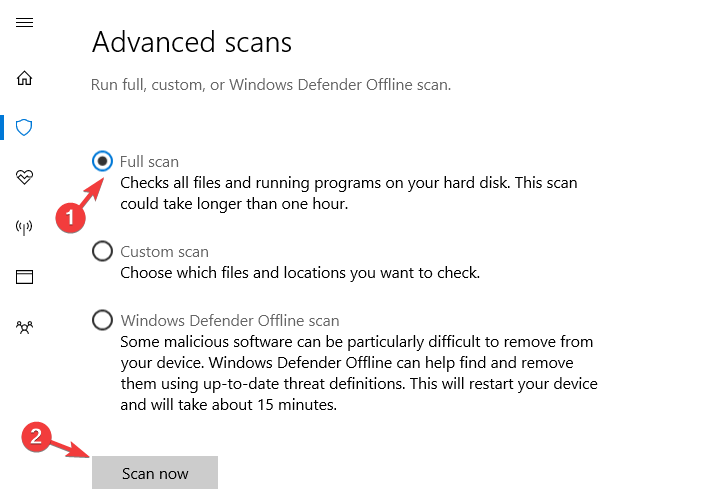
Virüsler ve kötü amaçlı yazılım ses cihazınıza zarar verebilir. Tüm olası virüs bozulmalarını ortadan kaldırmak için PC'nizde tam bir sistem taraması çalıştırın.
2. CHKDSK komutunu çalıştırın
- git Başlat ve yazın Komut istemi.
- Üzerine sağ tıklayın ve seçin Yönetici olarak çalıştır.

- Şimdi şunu yazın:
CHKDSK C: /F - Bu nedenle, aşağıdaki komutu yazın Komut istemi ve vur Giriş anahtar:
CHKDSK C: /R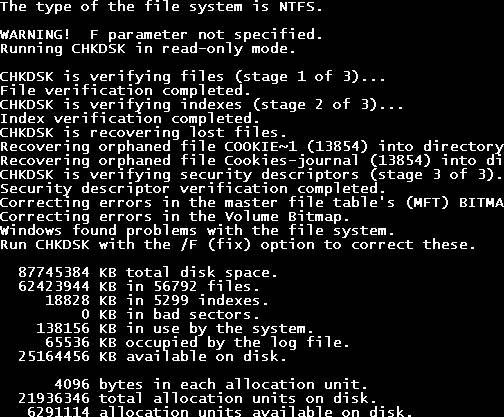
- CHKDSK işleminden sonra bilgisayarınızı yeniden başlatın ve ardından ikinci sabit sürücüyü takın.
AVG yüklemesinden sonra ses yok sorununu düzeltmenin başka bir yolu, CHKDSK Sabit Diskinizde.
Diski Kontrol Et işlemi, PC'nizde ses olmaması sorunundan sorumlu olabilecek Disk hatasını kontrol eder ve düzeltir. Ayrıca program verilerinin kaybolmasını önler.
3. Ses aygıtı sürücüsünü güncelleyin
- Başlat'a gidin ve yazın Aygıt Yöneticisi arama kutusuna girin ve seçin Açık.

- Sol bölmede, Ses, video ve oyun denetleyicilerisseçin ve ardından genişletmek için oka basın.

- Bu nedenle, ses aygıtı sürücüsüne sağ tıklayın ve ardından Sürücüyü güncelle devam etme seçeneği.

- Güncellemeden sonra PC'nizi yeniden başlatın.
Başka bir uygulanabilir çözüm, ses aygıtı sürücünüzü en son sürüme güncellemektir. Kullanabilirsin Aygıt Yöneticisi Sürücüyü güncellemek için.
Ancak, Windows 10 bilgisayarınızdaki tüm güncel olmayan sürücüleri otomatik olarak algılayacak ve indirecek bir araç kullanmanızı şiddetle tavsiye ederiz.
Bunları kendi başınıza bulmak zaman alıcıdır ve bazen yanlış sürücüleri yükleyerek bilgisayarınızda daha fazla soruna neden olabilirsiniz.
 Sürücüler, bilgisayarınız ve günlük olarak kullandığınız tüm programlar için gereklidir. Çökmelerden, donmalardan, hatalardan, gecikmelerden veya diğer sorunlardan kaçınmak istiyorsanız, bunları güncel tutmanız gerekir.Sürücü güncellemelerini sürekli kontrol etmek zaman alıcıdır. Neyse ki, yeni güncellemeleri güvenle kontrol edecek ve bunları kolaylıkla uygulayacak otomatik bir çözüm kullanabilirsiniz ve bu yüzden şiddetle tavsiye ediyoruz. DriverFix.Sürücülerinizi güvenle güncellemek için şu kolay adımları izleyin:
Sürücüler, bilgisayarınız ve günlük olarak kullandığınız tüm programlar için gereklidir. Çökmelerden, donmalardan, hatalardan, gecikmelerden veya diğer sorunlardan kaçınmak istiyorsanız, bunları güncel tutmanız gerekir.Sürücü güncellemelerini sürekli kontrol etmek zaman alıcıdır. Neyse ki, yeni güncellemeleri güvenle kontrol edecek ve bunları kolaylıkla uygulayacak otomatik bir çözüm kullanabilirsiniz ve bu yüzden şiddetle tavsiye ediyoruz. DriverFix.Sürücülerinizi güvenle güncellemek için şu kolay adımları izleyin:
- DriverFix'i indirin ve yükleyin.
- Uygulamayı başlat.
- DriverFix'in tüm hatalı sürücülerinizi algılamasını bekleyin.
- Yazılım şimdi size sorunları olan tüm sürücüleri gösterecek ve sadece düzeltilmesini istediklerinizi seçmeniz gerekiyor.
- DriverFix'in en yeni sürücüleri indirip kurmasını bekleyin.
- Tekrar başlat Değişikliklerin etkili olması için PC'nizi

DriverFix
Bu güçlü yazılımı bugün indirip kullanırsanız, sürücüler artık herhangi bir sorun yaratmayacaktır.
Siteyi ziyaret et
Sorumluluk Reddi: Bazı belirli eylemleri gerçekleştirmek için bu programın ücretsiz sürümden yükseltilmesi gerekir.
4. AVG programını yeniden yükleyin
- Başlat'a gidin ve yazın Kontrol Paneli. Arama sonuçlarından seçin.
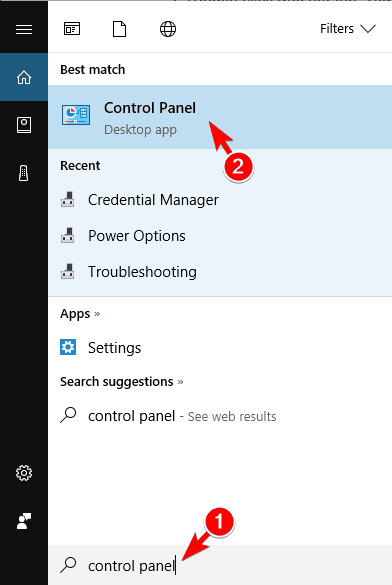
- Seç Programlar ve Özellikler.
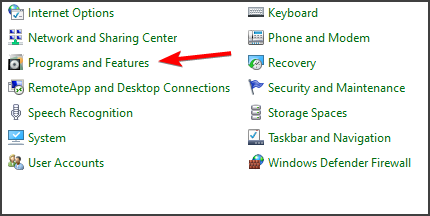
- Programlar ve Özellikler penceresinde, bulun ve kaldır AVG Antivirüs.
- Kaldırma işlemi tamamlandıktan sonra, tekrar başlat senin bilgisayarın.
- Programı indirmek için resmi AVG web sitesine gidin. Veya önceki kurulum için kullandığınız yazılım CD'sini kullanabilirsiniz.
- Yürütülebilir dosyaya çift tıklayın ve ardından yeni AVG yüklemesini tamamlamak için istemleri izleyin.
Ayrıca, AVG Antivirus programını PC'nize yeniden yüklemeyi de düşünebilirsiniz. Bazı Windows kullanıcıları, AVG sorununu yeniden yükledikten sonra ses sorununu çözebildiklerini bildirdi.
Ancak, antivirüsler kaldırmadan bahsederken biraz inatçı olma eğilimindedir. Sorunlarla karşılaşırsanız, bizim kapsamlı rehber AVG'yi tamamen kaldırmak için
5. Sistem Geri Yükleme'yi kullanın
- görünene kadar güç düğmesine basın. Otomatik tamir mesajı belirir.
- git Sorun Giderme - Gelişmiş seçenekler - Sistem Geri Yükleme.

- Şimdi, seçin Kullanıcı adı ve şifrenizi girin.
- İleri'ye tıklayın, istediğiniz geri yükleme noktasını seçin ve PC'nizi geri yüklemek için ekrandaki talimatları izleyin.
- Bilgisayarınız geri yüklendikten sonra, sorunun devam edip etmediğini kontrol edin.
Sistem Geri Yükleme, sisteminizi önceki durumuna geri döndürmenize ve özellikle ses sorunu başta olmak üzere en son sorunları düzeltmenize olanak sağlayan bir Windows özelliğidir.
Sistem Geri Yükleme, nedir ve nasıl kullanılacağı hakkında daha fazla bilgi edinmek istiyorsanız, kontrol etmekten çekinmeyin. özel rehber.
6. Windows Update'i çalıştırın
- Başlat'a gidin ve yazın Güncelleme arama kutusuna tıklayın ve ardından Güncellemeleri kontrol ediniz Devam etmek için.

- Windows Update penceresinde, güncellemeleri kontrol et düğmesini tıklayın ve mevcut güncellemeleri yükleyin.

- Güncelleme tamamlandıktan sonra Windows PC'nizi yeniden başlatın ve ardından ses cihazınızı test edin.
Microsoft, sistemin kararlılığını artırmak ve bilgisayarınızdaki çeşitli sorunları ve hataları düzeltmek için sürekli olarak Windows güncellemeleri yayınlar.
Yukarıdaki çözümlerin birçok kullanıcı tarafından çalıştığı onaylanmıştır. Ses hatanızı da çözmek için bunları yakından takip edin.
Avast size başka sorunlara neden oluyorsa, Avast'ı bunlardan herhangi biriyle değiştirmeyi düşünebilirsiniz. en iyi ömür boyu lisanslı antivirüs araçları.
Sizden haber almak isteriz. Bu çözümlerin AVG yüklemesinden sonra ses çıkmamasına yardımcı olup olmadığını aşağıdaki yorumlar bölümünde paylaşın.

![AVG Antivirus on Black Friday 2020 Fırsatları ve Satışları [Doğrulandı]](/f/d1b4d1c0a23dc77a1121e8ca7896109a.jpg?width=300&height=460)
